I det som ser ut til å være et forsøk på å rette opp iPhone-batteriforbruket forårsaket av iOS, viser amerikansk patentinformasjon at Apple utvikler måter å øke levetiden til sine oppladbare litiumbatterier. Det er bra, men det er ingen måte å si hvor lang tid reparasjonen vil ta. I mellomtiden kan det å følge noen få enkle retningslinjer forlenge iPhone-batteriets levetid dramatisk og øke tiden mellom ladinger.

Innhold
- Det første trinnet er å vurdere batteriets fabrikkspesifikasjoner kontra dets faktiske evne til å holde en ladning i den virkelige verden
- iPhone-batteriets levetid
- Oppretthold batteriets helse
- Oppdater iOS
-
Batteridiett
- Slik holder du deg til batteridietten
- Relaterte innlegg:
Det første trinnet er å vurdere batteriets fabrikkspesifikasjoner kontra dets faktiske evne til å holde en ladning i den virkelige verden
Ifølge Apple har iPhone-batteriet opptil 14 timers ringetid på 3G-nettverket. For internettbruken din har iPhone for øyeblikket opptil 12 timer på 3G, 12 timer på LTE og 14 timer på WiFi. I tillegg tilbyr iPhones 13 timers videovisning og 40 timers lydtid. I tillegg varer iPhone-ladingen i 500 standby-timer – den tiden mellom samtaler, nettsurfing, tekstmeldinger eller andre aktiviteter når telefonen er inaktiv.
For din spesifikke telefonmodells batterispesifikasjoner, sjekk Apples sammenligningsside.iPhone-batteriets levetid
Bevæpnet med den kunnskapen er neste trinn å bestemme telefonens faktiske batterilevetid under gjeldende innstillinger. Regelmessig overvåking av bruksstatistikk og oppbevaring av batterilading er nødvendig, så ikke overse det. Hvis du vet hvor lenge dine spesifikke iPhone-vaner påvirker batteribruken, er det enkle måter å sikre maksimal fordel.

For å se telefonbruksstatistikken din, trykk på Innstillinger på startskjermen og velg Innstillinger > Generelt > Batteri (For eldre iPhones, Generelt > Bruk.) Se på fanen Tid siden siste full lading og to elementer vil være synlige. Bruk er et mål på tiden iPhone har vært i bruk siden den siste fulladet. Når telefonen er fulladet, tilbakestilles disse reglene til 0 minutter (som vist på bildet nedenfor.)
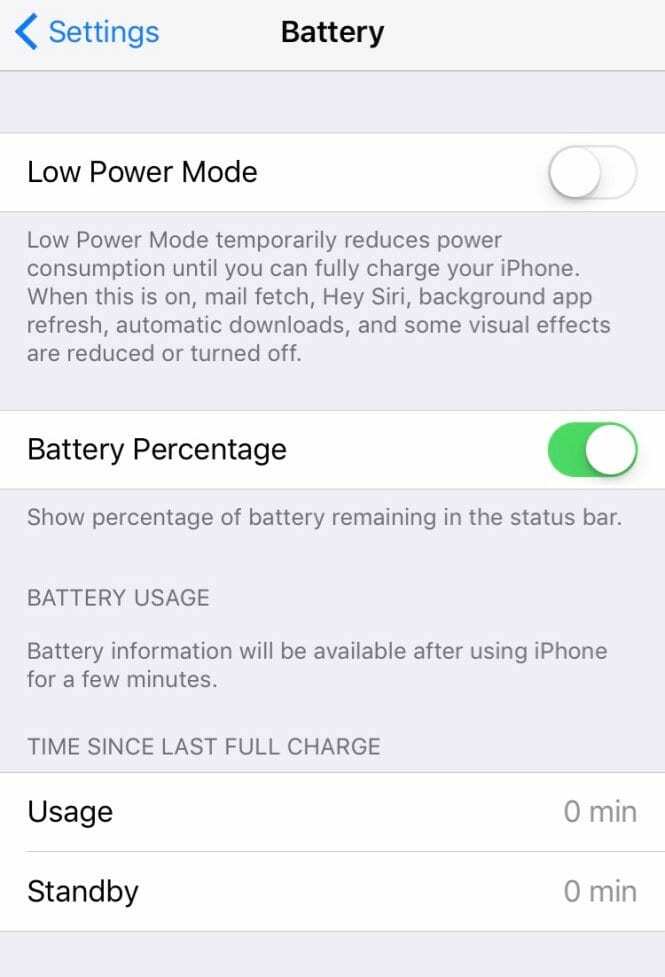
Din iPhone Bruk inkluderer telefonsamtaler, lytte til musikk eller se videoer, surfe på Internett, sende eller motta tekster og e-poster. Men det inkluderer også bakgrunnsoppgaver som automatisk sjekking av e-post.
Den andre kategorien, Standby, er hele tiden iPhone har vært slått på, inkludert mens den er inaktiv, siden den siste fulladet.
Oppretthold batteriets helse
Fremfor alt annet, for å administrere iPhone-batteriet ditt på riktig måte og sikre maksimal bruksevne, hold iPhone-en din unna høy – enten direkte eller indirekte – varme. iPhone er designet for å fungere best ved romtemperatur - omtrent 72 grader Fahrenheit eller 22 grader Celsius. La aldri en iPhone være utsatt for solen eller i et varmt kjøretøy, selv ikke i en konsoll. Det er heller ikke lurt å lade en iPhone mens den ligger i en bæreveske. Dette kan forårsake iPhone for å varme opp unødvendig og muligens påvirke batteriet.

Oppdater iOS
En annen god idé er å utføre hyppige systemoppgraderinger. Du gjør dette med hjemme- eller bærbar datamaskin hele tiden, og iPhone er ikke annerledes. Det er også viktig å bruke iPhone regelmessig. Telefoner som står uten bruk i lengre perioder kan opprettholde redusert batterilevetid. Som et minimum bør iPhones få full lading minst en gang i måneden.
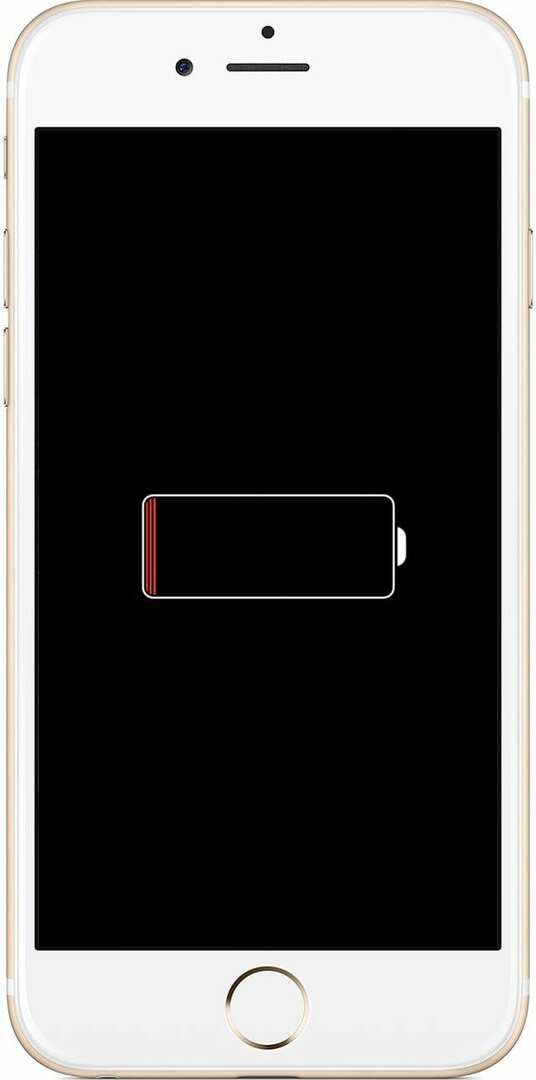
Batteridiett
Sett nå din iPhone på en sårt tiltrengt diett for å eliminere unødvendige programmer eller bakgrunnsprogrammer som kan spise opp batteriets ladning.

Slik holder du deg til batteridietten
Disse applikasjonene som inkluderer ting som kart og navigatorer er batterisvin og bør slås av når de ikke er i bruk. For å deaktivere, gå til Innstillinger>Generelt>Posisjonstjenester.
Ingen dytting
Eller i det minste begrense antall søknader, som Post, som har lov til å pushe varsler eller e-post til iPhone. Programmer som Instant Messaging bruker Apple Push Notification-tjenesten for å fortelle brukeren når de har mottatt en ny melding eller andre data. Disse varslene bør deaktiveres når programmet ikke er i bruk. For å gjøre det, gå til Innstillinger>Varsler og slå varsler til Av. For å slå av push-e-postapplikasjoner som Microsoft Exchange eller Yahoo, gå til Innstillinger og velg E-post>Kontoer>Hent nye data>Push>Slå av.
Ikke autosjekk flere e-postkontoer
Begrens antall e-postkontoer som automatisk sjekkes for nye meldinger. For å slå av flere kontoer, gå til Innstillinger og følg E-post> Kontoer og velg e-postkontoen du vil fjerne; trykk deretter på Slett konto.
Lås den opp
En annen enkel måte å forlenge batterilevetiden på er å låse iPhone når du ikke bruker enheten. Du vil fortsatt kunne motta anrop og tekstmeldinger, men telefonen vil ikke fungere før den låses opp igjen. For å låse en iPhone, trykk på Dvale/vekke-knappen.
Hvis det virker for lyst, er det sannsynligvis det
Juster lysstyrke på iPhone for å få mer liv ut av batteriet. Under Innstillinger, dra glidebryteren til venstre for å dempe skjermens lysstyrkenivå. Enda bedre, slå på Auto-Brightness og la iPhone-en foreta justeringer av skjermens lysstyrke basert på lysforholdene. For å slå på Auto-Brightness, gå til Innstillinger og slå på funksjonen.
Hent data selektivt
E-post og andre programmer kan enkelt hente ny informasjon med bestemte intervaller, men prosessen kan tappe batterilevetiden betydelig. Det er bedre å se etter e-post og andre data manuelt. Velg fra startskjermen Innstillinger> E-post> Kontoer> Hent nye data> Manuelt. Hvis du ikke vil slå av hentingsfunksjonen helt, kan du øke tiden mellom hentingene ved å gå til Kalendere>Kontoer>Hent nye data>Hver time.
Vet når du skal WiFi
Det er ikke nødvendig å ha WiFi kjører hvis du sjelden har et reelt behov for funksjonen. Men hvis du er en tung nettleser, kan bruk av WiFi i stedet for mobildatanettverket forlenge batterilevetiden, og det kan være mer fordelaktig å la det være på. For å slå av WiFi-funksjonen, gå til Innstillinger>Wi-Fi og sett den til Av.
Slå av Bluetooth
Igjen, hvis du ikke bruker den, bli kvitt den. Skru av blåtann ved å gå til Innstillinger og velge Generelt>Bluetooth>Av.
Flymodus er ikke bare for fly:
iPhones fortsetter å søke tilkobling når de er i områder med lav eller ingen dekning. For å spare batterilevetid i denne situasjonen, gå til Innstillinger >Flymodus > På. Mens du er i denne modusen, vil du ikke kunne ringe eller motta anrop før en normal funksjon er gjenopprettet.
Si N-O til E-Q
Din iPhones equalizer vil redusere batterilevetiden med mindre den er slått av. Slå av EQ ved å gå til Innstillinger > Musikk > EQ > Av.

Sudz (SK) har vært besatt av teknologi siden den tidlige ankomsten av A/UX til Apple, og er ansvarlig for den redaksjonelle ledelsen av AppleToolBox. Han er basert i Los Angeles, CA.
Sudz spesialiserer seg på å dekke alt macOS, etter å ha gjennomgått dusinvis av OS X- og macOS-utviklinger gjennom årene.
I et tidligere liv jobbet Sudz med å hjelpe Fortune 100-selskaper med deres ambisjoner om teknologi og forretningstransformasjon.